Современное мобильное устройство на базе операционной системе Андроид не может обойтись бе сторонних приложений. Со временем приложений может стать настолько много, что все они не поместятся на одном рабочем столе. Поэтому в Android есть возможность делать несколько рабтчих столов. Но если они вам не нужны?
Если вы организовали вое рабочее пространство таким образом, что все установленные приложения помещаются на одном экране? Тогда необходимость в дополнительных столах отпадает. В это лайфхаке мы на примерах популярных оболочек покажем вам как убрать рабочие столы Андроид .
Убрать рабочие столы на Nova Launcher
Начнем пожалуй с самой популярной темы Nova Launcher . Чтобы убрать рабочие столы Android на Nova Launcher, нам необходимо выполнить пару простых действия:
- Откройте рабочий стол, который вы хотите удалить.
- Дальше нажмите кнопку «Домой ».
- Вы увидите все рабочие столы, как на изображении ниже. Нажмите на рабочий стол, который нужно удалить, и перетащите в верхнюю часть экрана.
Готово. Ничего сложного, как оказывается. Двигаемся дальше.
Как удалить рабочий профиль в Android?
Убрать рабочие столы на Samsung Touchwiz
Инструкция удаления рабочих столов на смартфонах Samsung аналогична удалению рабочих столов в лаунчере Nova Launcher, но с одним небольшим отличием.
- Нажимаем на кнопку «Домой », чтобы перейти на главный экран.
- Дальше используйте жест с двумя пальцами, как уменьшение масштаба, чтобы открыть настройки.
- Нажмите на рабочий стол, который необходимо убрать, и перетащите его в верхнюю часть экрана, где находится крестик.

Убрать рабочие столы на HTC Blinkfeed
- Найдите пустое место на рабочем столе, после чего зажмите его пальцем.
- Теперь нажмите на «Настройки главного экрана ».
- Выберите рабочий стол и тапайте на кнопку «Удалить ».

Убрать рабочие столы на Xiaomi
- Как и на Samsung Touchwiz, вам нужно использовать жест с двумя пальцами (уменьшение масштаба), чтобы открыть настройки домашнего экрана.
- Теперь пролистайте вправо или влево на рабочий стол, который необходимо убрать.
- Нажмите на крестик, чтобы удалить рабочий стол.

Не получится удалить рабочий стол, если на нем есть значки приложений. Сперва вам их необходимо перетащить на другой рабочий стол или вовсе удалить их. Только после этого вы сможете убрать рабочий стол.
P.S. Если у вас возникли каки-то проблемы, не получается удалить рабочий стол или вы используете другой лаунчер, не описанный в статье, напишите в комментариях. Постораемся помочь вам.
Практически все лаунчеры и прошивки поддерживают огромное количество рабочих столов, что может создать пользователь. Другое дело, что пользоваться, скажем, 10 рабочими столами непросто — приходится долго искать нужное приложение. Удобнее сгруппировать приложения и разместить их в . В этом случае может возникнуть вопрос — как удалить лишние рабочие столы?
На самом деле удалять лишние рабочие столы очень просто, но нужно помнить, что некоторые прошивки вообще не поддерживают удаление рабочих столов! Впрочем, такие сегодня встречаются редко.
В качестве примера возьмем прошивку TouchWiz на смартфоне Samsung Galaxy. Чтобы удалить рабочий стол, нужно сделать щипок по экрану (да-да, прислоняете пальцы к экрану и делаете щипок). Вы увидите такую картину:

Это рабочие столы. Чтобы удалить какой-то из них, просто перетащите рабочий стол на значок с корзиной в верхней части экрана.

Рабочий стол удален вместе с ярлыками приложений (сами приложения не удаляются).
Все, от вас больше ничего не требуется. Кстати, вместо щипка может использоваться долгий тап на рабочем столе или же двойной тап по экрану в зависимости от прошивки или вида лаунчера.
На других прошивках схема может быть иной. К примеру, для нужно просто перенести ярлык приложения в сторону и рабочий стол будет создан автоматически. Для того, чтобы удалить такой рабочий стол, сначала нужно убрать с него все ярлыки приложений — либо перенести их на другой рабочий стол, либо просто удалить.

В таком случае рабочий стол будет удален автоматически. Обратите внимание, что в некоторых прошивках есть возможность удаления приложений сразу с рабочего стола. Если вы переносите ярлык в корзину, вместе с ним удаляется и приложение. Если это ваш случай, ярлыки нужно перенести на другой рабочий стол, а не удалять их.
Наш очередной урок учебного курса посвящен тому, как очистить рабочий стол от лишних ярлыков.
По последним данным, в цифровом магазине Google Play загружено почти 2 миллиона приложений, большую часть которых составляют бесплатные программы. При этом функционал апплетов простирается от простых блокнотов и калькуляторов до управления бытовой техникой в доме.
Естественно, что пользователю мобильного устройства, даже если он точно знает, что хочет установить, крайне трудно удержаться от скачивания дополнительных приложений. В этом случае программы и виджеты и серии «на один раз» начинают скапливаться, увеличивая количество рабочих столов. Из-за этого:
- Рабочий стол превращается в настоящую свалку иконок
- В этой свалке довольно трудно найти нужное приложение
- Приложения, работающие в фоновом режиме, перегружают батарею и процессор.
Впрочем, функционал операционной системы Android позволяет как следует навести порядок на рабочем столе телефона и избавиться от нагромождения лишних ярлыков, виджетов и дополнительных рабочих экранов. Для этого существует 3 простых способа:
Способ 1. Как удалить ярлык или виджет с рабочего стола Андроид через системную корзину
Как отключить простой режим Xiaomi?
Открываем «Настройки». В верхней части настроек мы увидем функцию отключения «Простого режима». 2. Или нажмаем «Специальные функции» в настройках, а затем переходим «Простой режим», где соответственно его и отключаем.
Как отключить простой режим на андроид?
Для отключения простого режима открываем раздел “Меню” и переходим в “Настройки”. Далее всё точно также, как и при его включении: выбираем раздел “Дисплей”, заходим в “Простой режим”, переключаем на “Стандартный режим” и нажимаем на кнопку “Готово”. После этого можно пользоваться смартфоном без каких-либо ограничений.
Что такое рабочий режим в телефоне Xiaomi?
Рабочий профиль на устройствах Android позволяет отделить рабочие приложения и данные от личных. . Организация управляет рабочими приложениями и данными, при этом личные приложения и данные остаются конфиденциальными.
Как отключить простой вид?
Это очень просто: на Главном экране запускаем Настройки телефона, а на следующей странице нужно нажать на значок «Выйти из простого режима». Экран №8 смартфона — нажать на значок «Настройки». Экран №9 смартфона — нажать на значок «Выйти из простого режима».
Как настроить телефон на обычный режим?
- Зажмите кнопку питания и подтвердите выключение устройства.
- Снимите заднюю панель телефона и извлеките батарею.
- Подождите пару минут и вставьте аккумулятор обратно.
- Установите на место заднюю панель и включите устройство.
Как включить меню приложений в MIUI 11?
- переходим на главный экран (Рабочий стол);
- долгим нажатием по экрану открываем меню настроек рабочего стола;
- тапаем «Еще«;
- на экране «Рабочий стол» тапаем строку «Рабочий стол«;
- и активируем опцию «С меню приложений«.
Что такое профиль в мобильном телефоне?
Профиль — это набор настроек мобильного телефона, которые можно быстро активировать в зависимости от ситуации. Чтобы просто выключить звук звонка, во многих моделях часто надо бывает лезть далеко в меню. Смена профиля обычно повешена на отдельную кнопку.
Что такое рабочий режим на MIUI 12?
Рабочий стол, или лаунчер
Если нажать и удерживать палец на экране, то откроется дополнительное меню с обоями, виджетами и настройками экрана, на котором также можно выбирать и группировать приложения. Здесь можно выбрать обои, сетку рабочего стола (4х5 или 4х6) и т.
Как перейти в простой режим на самсунг?
- На главном экране нажмите Меню
- Пролистайте экран влево.
- Выберите Настройки
- Пролистайте список настроек вниз.
- Выберите Простой режим
- Выберите Простой режим
- Нажмите Готово
- Пролистайте экран вправо.
Как включить упрощенный режим на самсунге?
Как включить упрощенный режим
на устройстве Android. Настройки. В разделе «Дополнительные» нажмите Упрощенный режим. Включите параметр Упрощенный режим.
Как включить упрощенный режим самсунг?
- Проведите пальцем по экрану вверху экрана
- Нажмите значок «Настройки»
- Перейдите в категорию «Персонализация»
- Нажмите «Легкий режим»
- Нажмите «Легкий режим», чтобы выбрать его
- Прокрутите вниз до раздела «Легкие приложения»
- Выберите «Простое приложение»
Источник: dmcagency.ru
Как удалить рабочий стол на Андроид?
Практически все лаунчеры и прошивки поддерживают огромное количество рабочих столов, что может создать пользователь. Другое дело, что пользоваться, скажем, 10 рабочими столами непросто — приходится долго искать нужное приложение. Удобнее сгруппировать приложения и разместить их в папках. В этом случае может возникнуть вопрос — как удалить лишние рабочие столы?
На самом деле удалять лишние рабочие столы очень просто, но нужно помнить, что некоторые прошивки вообще не поддерживают удаление рабочих столов! Впрочем, такие сегодня встречаются редко.
В качестве примера возьмем прошивку TouchWiz на смартфоне Samsung Galaxy. Чтобы удалить рабочий стол, нужно сделать щипок по экрану (да-да, прислоняете пальцы к экрану и делаете щипок). Вы увидите такую картину:
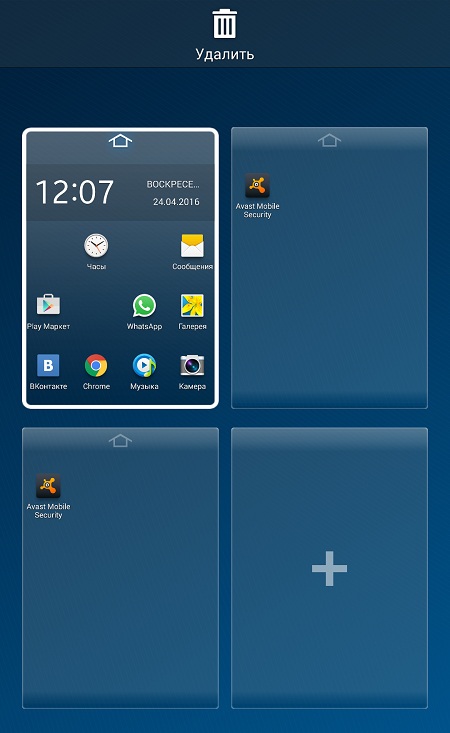
Это рабочие столы. Чтобы удалить какой-то из них, просто перетащите рабочий стол на значок с корзиной в верхней части экрана.
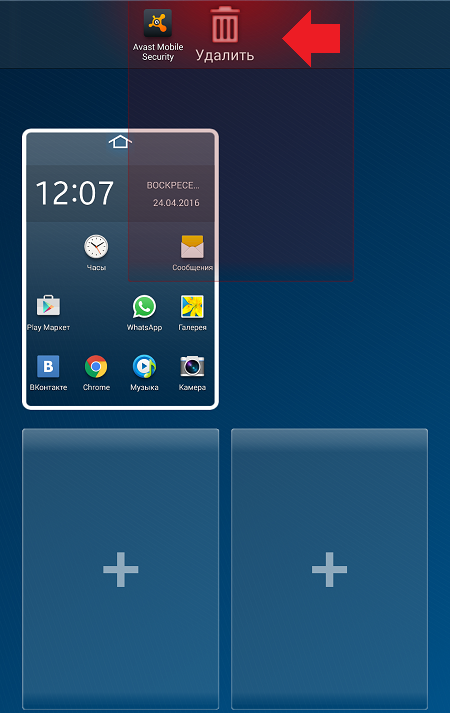
Рабочий стол удален вместе с ярлыками приложений (сами приложения не удаляются).
Все, от вас больше ничего не требуется. Кстати, вместо щипка может использоваться долгий тап на рабочем столе или же двойной тап по экрану в зависимости от прошивки или вида лаунчера.
На других прошивках схема может быть иной. К примеру, для создания нового рабочего стола нужно просто перенести ярлык приложения в сторону и рабочий стол будет создан автоматически. Для того, чтобы удалить такой рабочий стол, сначала нужно убрать с него все ярлыки приложений — либо перенести их на другой рабочий стол, либо просто удалить.
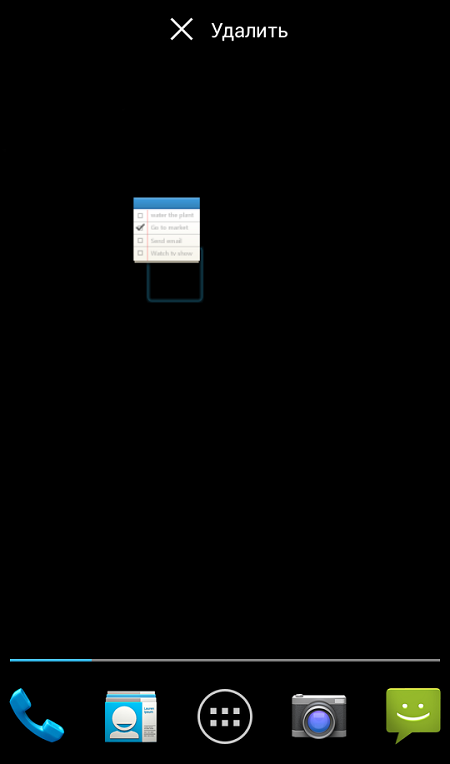
В таком случае рабочий стол будет удален автоматически. Обратите внимание, что в некоторых прошивках есть возможность удаления приложений сразу с рабочего стола. Если вы переносите ярлык в корзину, вместе с ним удаляется и приложение. Если это ваш случай, ярлыки нужно перенести на другой рабочий стол, а не удалять их.
- Оставить комментарий к статье.
- Подписаться на наш канал на YouTube.
- Подписаться на наш канал в Телеграме.
- Подписаться на нашу группу ВКонтакте.
- Подписаться на наш канал в Дзене.
Другие интересные статьи:
- Как добавить рабочий стол на Андроид?
- Как создать ярлык на телефоне Андроид?
- Как удалить папку на Android?
- Как удалить лаунчер на Андроид?
- Как создать папку на рабочем столе Андроид-устройства?
- Как удалить приложение или игру на Андроид-телефоне?
- Как удалить обновления приложений на Андроиде?
Источник: androidnik.ru